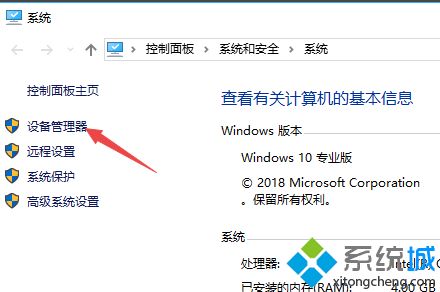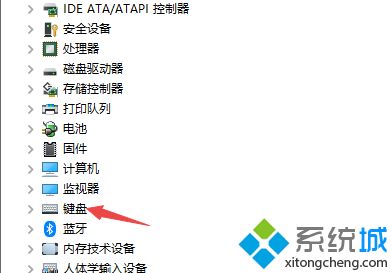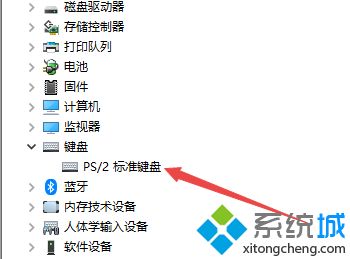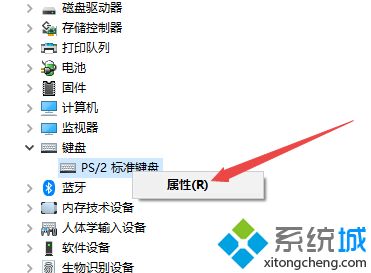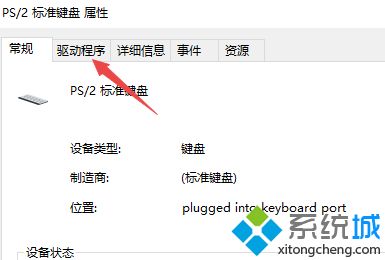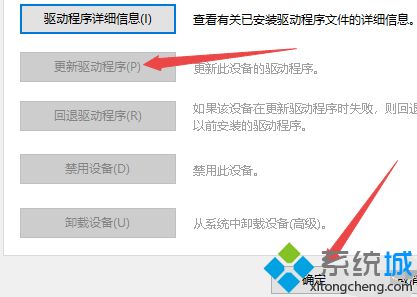win10键盘没坏就是打不出字怎么办(一招解决键盘打不出字的问题)
时间:2023-02-16 01:50 来源:未知 作者:liumei 点击:载入中...次
键盘是必不可少的硬件之一,电脑族们每天都需要用键盘敲打出文字,随着键盘的使用时间久了,难免会出现一些故障。比如键盘打不出字,把键盘拿到别人win10电脑上能正常运行,所以排除键盘本身问题。那么到底是哪里出现问题?这很有可能是键盘的驱动出了问题,更新一下就可以了。 具体方法如下: 1、首先,我们打开我们的电脑,然后我们右击电脑桌面上的此电脑;
2、弹出的界面,我们点击属性; 3、弹出的界面,我们点击设备管理器;
4、弹出的界面,我们找到键盘,然后我们点击打开它;
5、然后我们右击里面的PS/2标准键盘;
6、弹出的界面,我们点击属性;
7、弹出的界面,我们点击驱动程序;
8、弹出的界面,我们点击更新驱动程序进行更新,之后我们点击确定,这样基本上也就可以使用了。
键盘没坏就是打不出字的问题比较常见,如果你遇到相同疑问,可以试试上述教程来修复。 (责任编辑:ku987小孩) |